
北京正方康特信息技术有限公司
采购咨询:010-62559028
免费热线:400-000-8893
地址:北京市海淀区知春路118号知春大厦B座102室
常见的条形码竟然用Excel也可以
摘要 : 再右击条码,选 "属性".接下来在弹出对话框中点击"LinkedCell",输入保存编码的单元格位置(如本例中的“B2”);
条形码,在日常生活的用途很广泛,比如公司的机器设备、物资、等等都会用到条形码,其实条码,我们可能经常见到,但是你想不想和联想一体机代理商学一招呢?通过这项功能,你可以自行打印你所需要的条形码。
联想一体机代理商就来教你怎么做这个?当然此方法需要借用到Excel 2016。
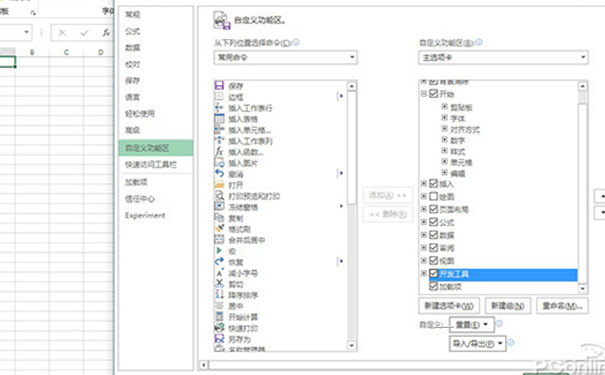
1、打开Excel 2016,右击导航面板选择“自定义功能区”,勾选 “开发工具”;
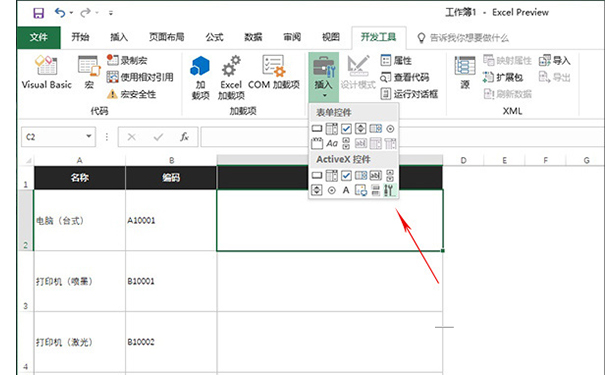
2、建立条码结构表,需要说明一点的是,这个表的结构无需固定,只要逻辑清楚且方便用户管理。比如这个表格从左至右分别是“名称、编码、条形码”三项,每个名称对应一行,简单明了。
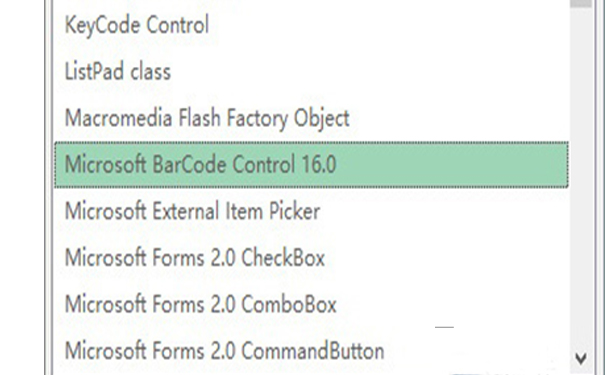
3、“开发工具”标签点击“插入”→“其他控件”,选择“Microsoft Barcode Control 16.0”;
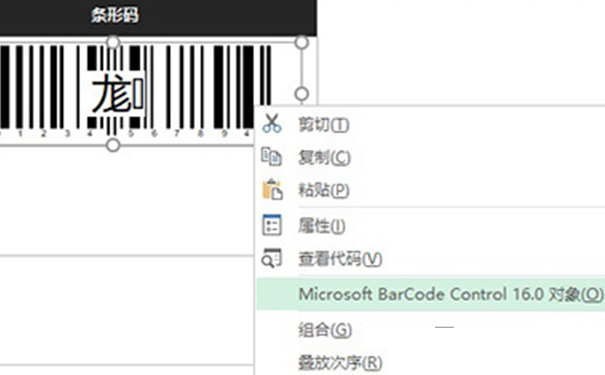
4、在Excel“条形码”单元格中拖拽鼠标,拉出一个条形码。右击此码,选 “Microsoft BarCode Control 16.0对象”→“属性”;
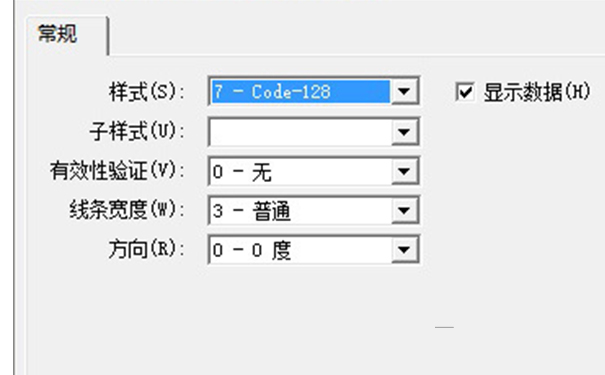
文章推荐:办公电脑推荐联想YOGA 710-14商务办公的理想伙伴
5、在弹出对话框中将条码的样式修改为“7-code-128”,然后点确定;
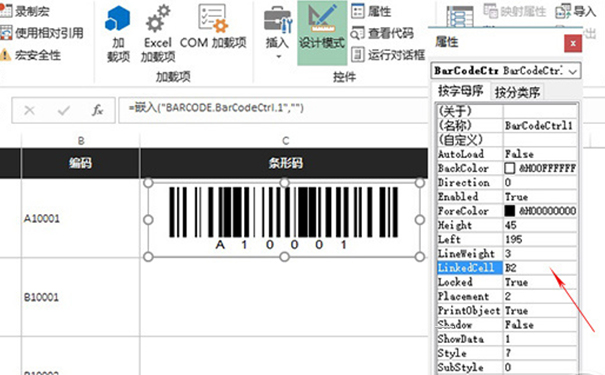
6、再右击条码,选 “属性”。接下来在弹出对话框中点击“LinkedCell”,输入保存编码的单元格位置(如本例中的“B2”);
7、基本条形码制作完成,再制作条码重复以上操作,可以统一复制粘贴后然后单独修改每个条码的“LinkedCell”属性。
但有的用户也抱怨了,条码打印机附带的软件就已秒杀这个,还有的用户觉得这样的操作很麻烦。小特觉得看你自己的个人需求了,您说呢?毕竟两全其美的事情少之又少!
本文由联想商用电脑代理商北京正方康特有限公司提供转载请标明出处,正方康特公司目前的主营业务有IT硬件产品的销售,主要是联想商用电脑、联想服务器、网络产品、存储产品、外设等,核心合作产品以联想品牌为主。咨询联想商用电脑价格有意者可直接拨打电话:010-62559028或加我QQ:1364544170,正方康特随时欢迎您的光临!!
上一篇:办公电脑推荐联想YOGA 710-14商务办公的理想伙伴2022-10-09 16:11:18
下一篇:拥有ThinkStation P520c 梦想会向你靠近一步2022-10-09 16:11:18
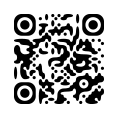 免费咨询热线
免费咨询热线




 售前咨询
售前咨询